Apple PayにはSuicaも登録できます。
そんなApple Payですが、実はSuica定期券としても使うことができますよ!
ただ、初めての場合はどうやってApple PayでSuica定期券を使えばいいのか悩んでしまいますよね。
Suica定期券の買い方や更新方法についても気になるところです。
このページでは、Apple PayでSuica定期券を使う方法や注意点について詳しく紹介していきますね。
ちなみに、Suica定期券の特徴やメリットについてはこちらで詳しく紹介しています。

Apple PayでSuica定期券を買うと2%のポイントが貯まる
Apple PayでSuica定期券を買う大きなメリットは、ポイントが貯まることです。
2019年10月から、モバイルSuica定期券を買うことでJRE POINTが2%付与されるサービスが始まります。
クレジットカード払いのポイントとはまた別に2%分貯まるので、合計すると3%以上もポイントを貯めることができますね。
Apple PayでSuica定期券を使う方法
Apple PayでSuica定期券を使ってみたいなと思ったとき、どうやってSuica定期券を買えばいいのか気になりますよね。
すでにApple PayでSuicaを持っているのか・持っていないのかで、Suica定期券の購入方法は変わってきますよ。
初めてApple PayでSuicaを使う場合は、Suicaアプリで新規発行をしてからSuica定期券を購入する流れになります。
ちなみに、Apple PayでSuicaを持っている場合の購入方法は以下の通り。
- Suicaアプリから購入
- Walletアプリから購入
ここからは、それぞれの方法ごとにSuica定期券の買い方について説明していきますね。
Apple PayでSuica定期券を初めて使う場合
初めてApple PayでSuica定期券を使う場合は、まずSuicaアプリでSuicaの新規発行をしてから定期券を購入します。
Suica定期券を発行する流れは以下の通り。
- Suicaアプリをダウンロードする
- 「Suica発行」を押す
- 「Suica定期券」を選ぶ
- 必要事項を入力して定期券を発行
- WalletアプリでSuicaを取り込む
Suicaアプリで定期券を購入する場合は、会員登録が必要になります。
支払い方法は、SuicaアプリまたはApple Payに登録したクレジットカードを使っての決済となりますよ。
iPhone7以降の機種だと、WalletアプリからSuicaの取り込みができるので便利です。
ちなみに、Apple Payを使えるのはiPhoneユーザーのみ。
Androidを使っている場合は、Google PayでSuicaを使う形になります。
Suicaアプリから購入する場合
すでにApple PayでSuicaを使っている場合は、Suicaアプリから定期券の購入ができますよ。
主に、Suicaアプリからできることは以下の通り。
- 新規定期券の購入
- 定期券の継続購入
- 定期券の区間変更
アプリからSuica定期を発行するときの流れは以下の通り。
- Suicaアプリで「チケット購入・Suica管理」を選ぶ
- 「定期券」を押す
- 「新規購入」を選ぶ
- 必要事項を入力して定期を発行
- WalletアプリでSuicaを取り込む
▼Suicaアプリで「チケット購入・Suica管理」を選び、「定期券」を押しましょう。
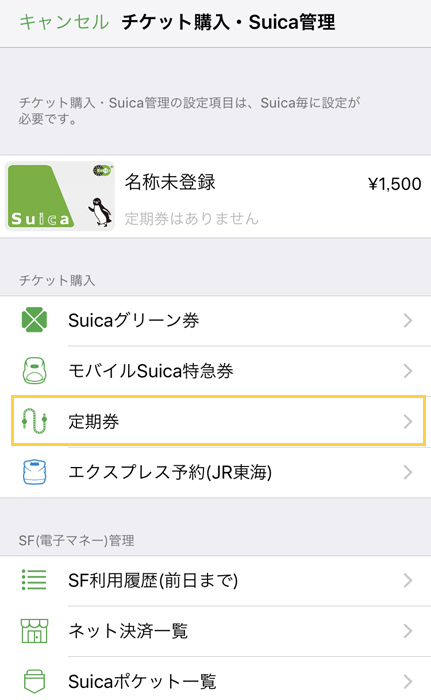
▼確認画面が表示されるので「モバイルSuica定期券」を押してください。
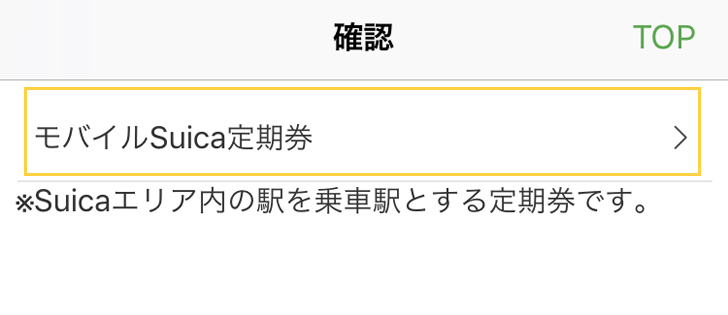
▼新しく購入する場合は、「新規購入」を選びます。
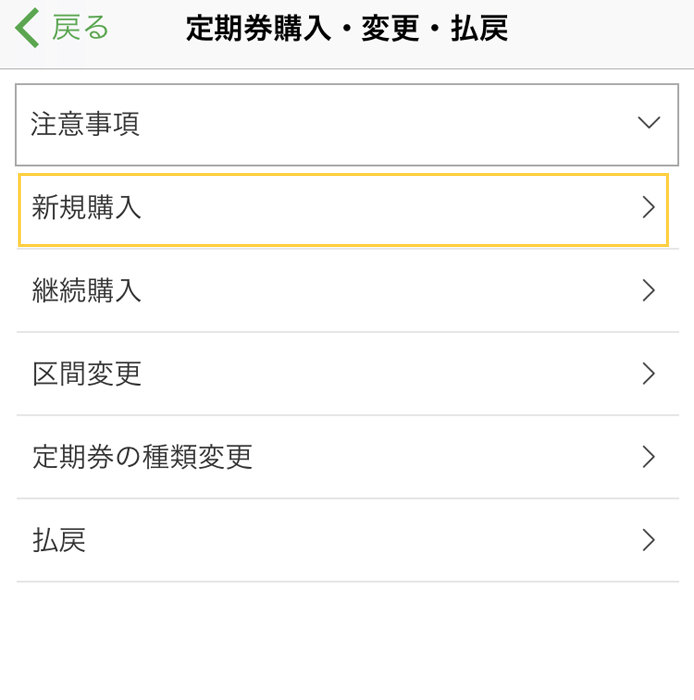
▼通勤定期券・グリーン定期券・前回内容から購入が選べます。通勤に使いたい場合は、「通勤定期券」を押しましょう。
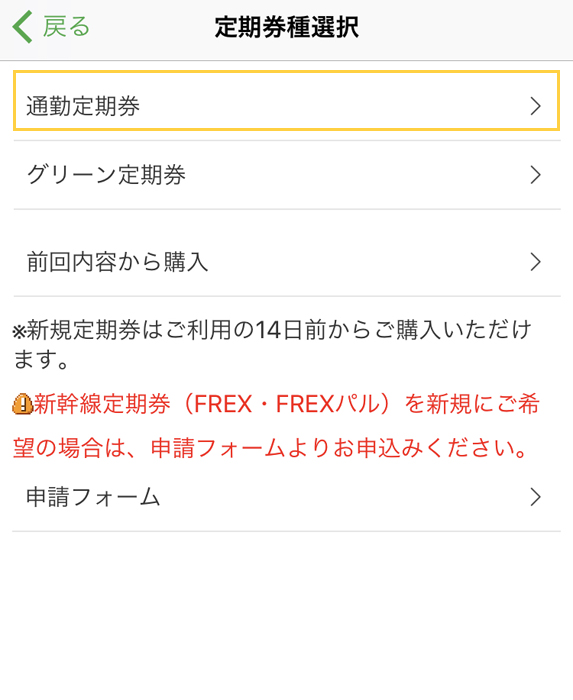
▼乗車駅・降車駅や経由駅などを入力します。
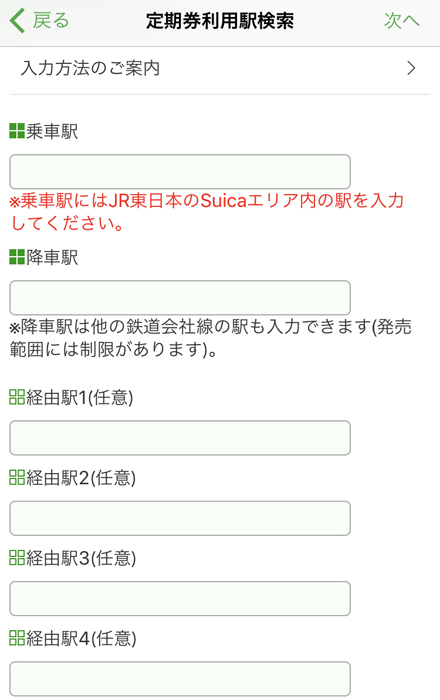
▼利用駅を選択したら、「次へ」を押しましょう。
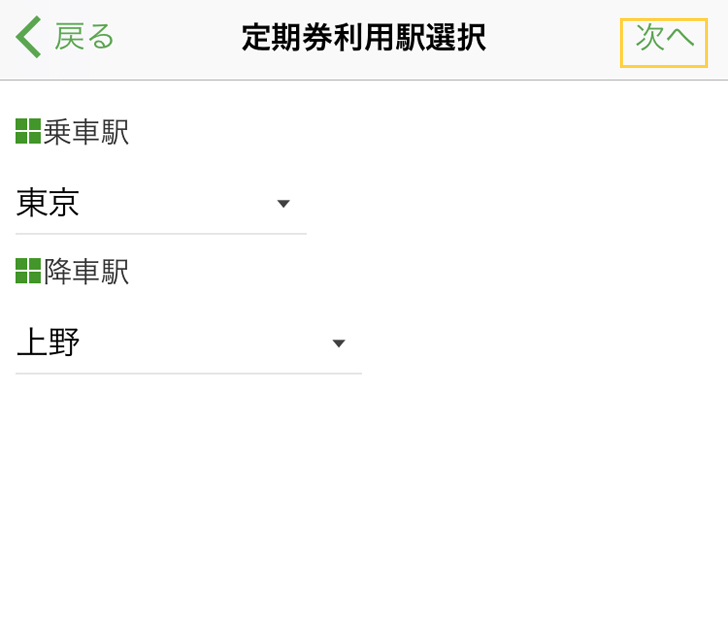
▼利用経路を確認して、大丈夫であれば「経路1」を押します。
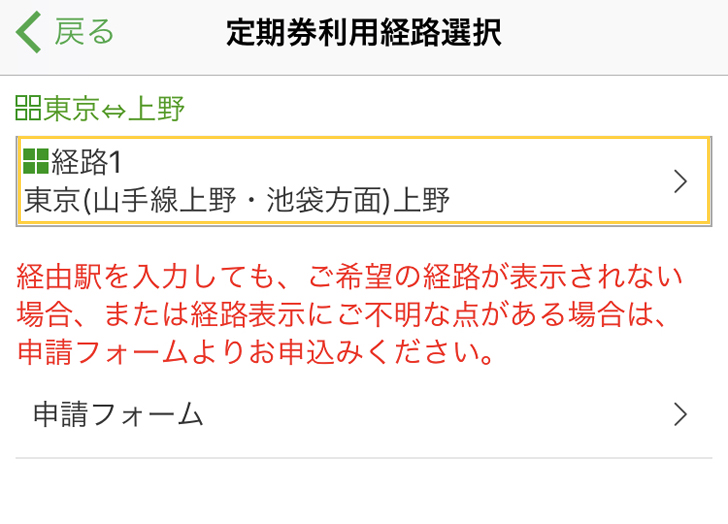
▼使用開始日と定期券の期間を選んで、「次へ」を押しましょう。
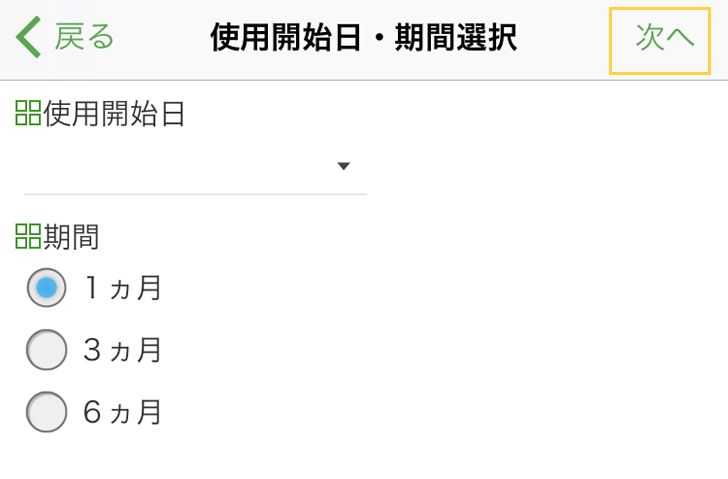
▼内容を確認し、大丈夫であれば支払い方法でクレジットカードを選択して支払いを完了させます。
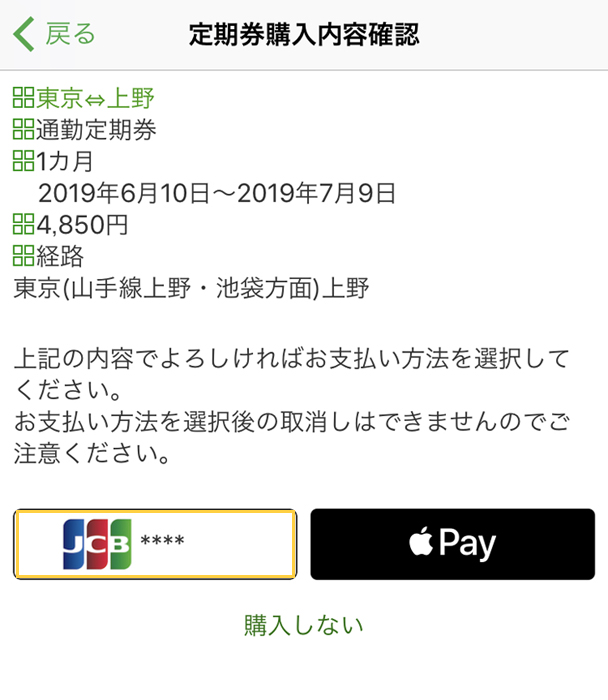
これで、Suica定期券が発行できました。
Suica定期券は使用開始日の14日前から購入できますよ。
Apple PayでSuica定期券を使いたいときは、WalletアプリでSuicaを取り込みましょう。
Walletアプリから購入する場合
Apple PayでSuica定期券を使っている場合、Walletアプリから定期券の継続購入ができますよ。
新規定期券は買えないので注意しましょう。
WalletアプリからSuica定期券を継続して買うときの流れは以下の通り。
- Walletアプリで継続購入したいSuica定期券を選ぶ
- 画面右下の「i」ボタンを押す
- 「定期券を更新」を押す
- 期間を確認してTouch IDまたはFace IDで認証
- 継続購入の完了
WalletアプリからSuica定期券を継続購入する場合、Apple Payに登録したクレジットカードで決済する形になります。
できるだけ還元率の高いクレジットカードで支払うといいですね。
WalletアプリでSuica定期を取り込む手順
Apple PayでSuica定期券を使いたい場合、購入した定期券を取り込む必要があります。
Suica定期券はWalletアプリで取り込むことができますよ。
ここからは、WalletアプリでSuica定期券を取り込む手順について説明していきますね。
▼まず、Walletアプリを開きます。右上にある「+」ボタンを押しましょう。

▼Apple Payの案内画面になるので、「続ける」を押します。
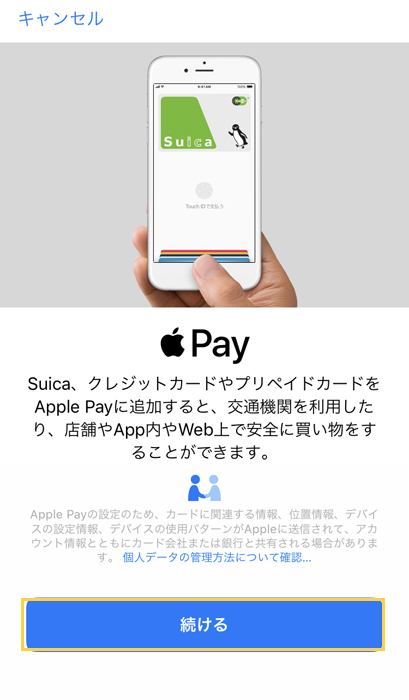
▼カードの種類で「Suica」を選びましょう。
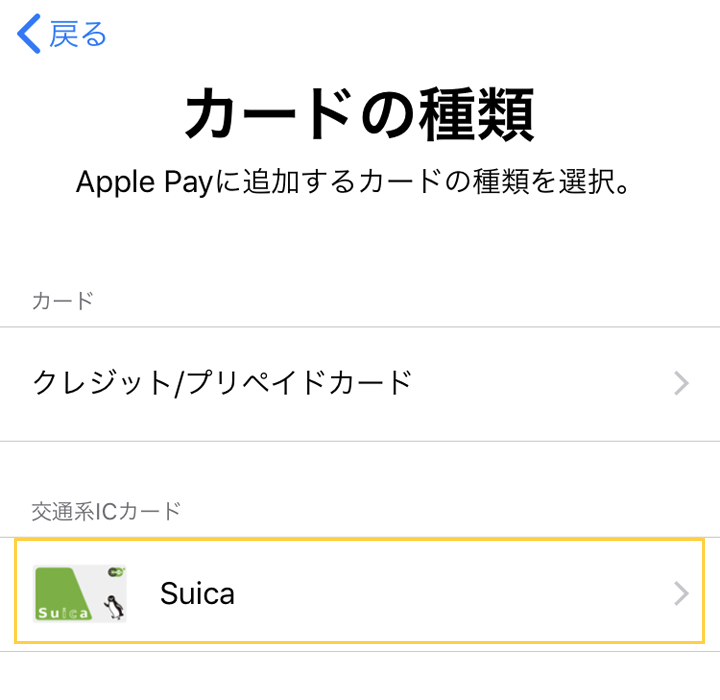
▼取り込みたいSuica定期券のSuica番号(下4桁)・生年月日を入力し、「次へ」を押します。
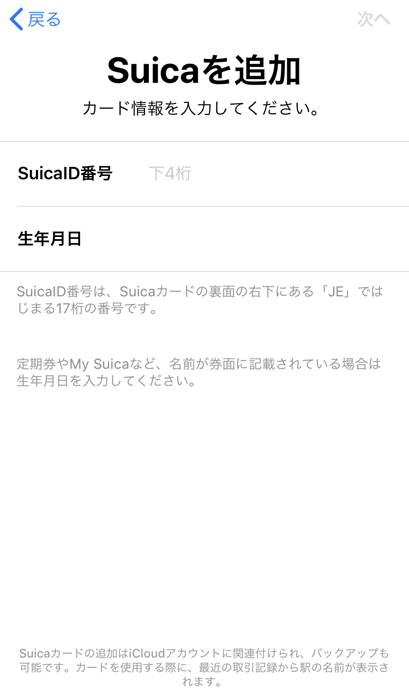
カード転送の画面が表示され、WalletアプリにSuica定期券が登録されます。
登録しておくと、Apple PayでSuica定期券が使えるようになりますよ。
ただ、オートチャージ設定は引き継ぎができません。
オートチャージしたい場合は、もう一度設定する必要がありますよ。
また、SuicaカードをiPhoneに取り込んだ場合、電子マネー残高や定期券をSuicaカードに戻すことはできません。
取り込んだあとのSuicaカードは、再びチャージして利用することはできないので注意しましょう。
Suica定期券の更新方法について
Apple Payで使っているSuica定期券の期限が切れてしまって、更新したい場合もありますよね。
自動更新はできないので、自分で手続きする形になりますよ。
Suica定期券を更新したいときは、継続購入をしましょう。
Apple PayでSuica定期券を使っている場合は、Walletアプリから継続購入できるので便利です。
継続購入するときは、現在使用している定期券の有効終了日の翌日から使用開始となる定期券が購入できますよ。
たとえば、以下のような感じですね。
エクスプレス設定にしておくのがおすすめ
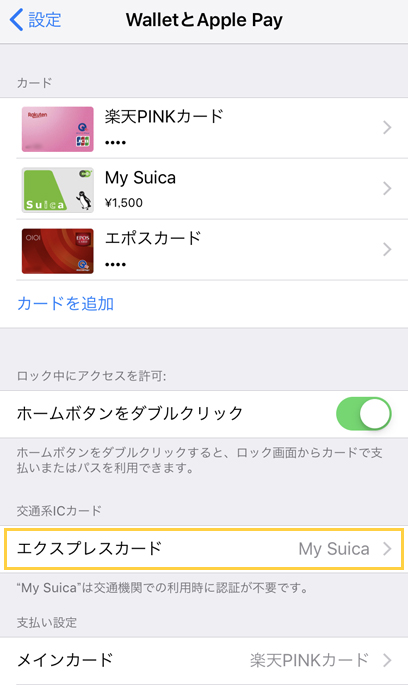
Apple PayでSuica定期券を使う場合、エクスプレスカードに設定しておくとTouch IDやFace IDを使わずに自動改札機を通れるので便利です。
使うたび、Walletアプリを起動しなくてもいいのでおすすめですよ。
エクスプレス設定するときの流れは以下の通り。
- iPhoneで「設定」を開く
- 「WalletとApple Pay」の画面で「エクスプレスカード」を押す
- Wallet内のSuicaからエクスプレス設定にしたいカードを選ぶ
- Touch ID・Face ID・パスコード入力のいずれかで認証して完了
ただし、エクスプレス設定できるのは端末内のSuica1枚のみ。
複数登録することはできません。
よく利用する1枚をエクスプレスカードとして登録しておくと便利ですよ。
発行後のSuica定期券は現金チャージもできる
Apple PayのSuica定期券に現金でチャージしたい場合もありますよね。
新規発行する際の支払いはクレジットカードのみですが、発行後は現金チャージにも対応しています。
現金チャージするときの方法は以下の通り。
- 駅のチャージ専用機
- コンビニのレジ
- セブン銀行ATM
ただ、現金でチャージするよりもクレジットカードでチャージしたほうがポイントもついてお得ですよ。
Apple PayでSuica定期券を使うときの注意点
Apple PayでSuica定期券を使うときに、いくつか注意したほうがいい点もあります。
Suica定期券を使うときの注意点は以下の通り。
- Suicaアプリで定期券を買う場合は会員登録が必要
- Suicaアプリ・Walletアプリで定期券を買うときの支払い方法はクレジットカードのみ
- Apple PayのSuicaで有効期限が切れているとWalletアプリで継続購入できない
- Walletアプリで継続購入するときはApple Payに登録したクレジットカードのみ使える
基本的に、SuicaアプリやWalletアプリで定期券を買うときに現金は使えません。
支払い方法はクレジットカードのみになるので注意しましょう。
ちなみに、Suicaの中にはiPhoneで取り込めないものもあります。
たとえば、以下のようなものはiPhoneに取り込めないのでApple Payで使えません。
- クレジットカード一体型Suica
- キャッシュカード一体型Suica
- 小児用My Suica
- 社員証・学生証一体型Suica
- JR東日本以外で発売されたSuica
- 通学定期券(高校・中学・小学生用)
さいごに
Apple PayでSuica定期券を使う方法についてまとめてみました。
- Suica定期券はSuicaアプリから購入できる
- 継続購入はWalletアプリからできる
- Suicaアプリ・Walletアプリから定期券を買うときはクレジットカードのみ対応
- Suica定期券は自動更新できない
- エクスプレス設定しておくとスムーズに改札を通れる
発行したSuica定期券は、Walletアプリから簡単に取り込むことができます。
Apple Payにビューカードを登録しておけば、定期券購入やチャージするたびに1.5%分のポイントも貯まるのでお得ですよ!
ルミネカードやJRE CARDなどで定期券購入しましょう。